Wondershare Filmora
Créez des effets étonnants en quelques clics.
Enregistrez vos écran et le son facilement avec Filmora.
Faites un montage vidéo rapidement en un clic.
Vous souhaitez enregistrer votre gameplay sur votre ordinateur et le mettre en ligne sur votre chaîne de streaming vidéo et votre page de médias sociaux ? Lorsque vous mettez en ligne une vidéo destinée au public, vous devez veiller à ne pas faire de compromis sur la qualité. En effet, seules les vidéos de bonne qualité sont visuellement agréables à regarder et peuvent retenir l'attention des spectateurs. Vous avez donc besoin d'un enregistreur de jeu professionnel, et l'enregistreur de jeux FBX devrait figurer sur votre liste de priorités.
Le logiciel d'enregistrement de jeux FBX a trouvé sa place aux côtés d'autres logiciels populaires comme OBS, Bandicam et Nvidia GeForce Experience. L'enregistreur d'écran FBX est un logiciel riche en fonctionnalités qui permet non seulement d'enregistrer le gameplay mais aussi de diffuser des jeux en direct. Il offre également des fonctions exclusives telles que les clips instantanés, les temps forts et les effets qui le distinguent des autres. Dans cet article, nous allons passer en revue le logiciel d'enregistrement de jeu FBX et illustrer comment utiliser l'outil pour enregistrer le gameplay.
Partie 1. Fonctionnalités et spécifications
Voici la liste complète des fonctionnalités de l'enregistreur FBX qui en font l'une des meilleures applications pour l'enregistrement de jeux vidéo.
Enregistrement non-stop : grâce à l'enregistrement de type DVR FBX, l'application effectue un enregistrement non-stop de votre jeu en arrière-plan, sans aucune interruption. L'enregistrement peut atteindre une résolution HD.
Clips instantanés : vous pouvez créer et enregistrer instantanément les courtes vidéos de vos meilleurs moments de jeu en appuyant sur une combinaison de raccourcis clavier. Vous pouvez effectuer des captures d'écran de haute qualité des meilleurs moments et les partager sur les plateformes de médias sociaux.
Enregistrement Web : outre l'enregistrement du gameplay sur les jeux de bureau, l'application convient également aux jeux Web et en ligne.
Ajustement de la bande passante : l'enregistreur d'écran FBX peut s'adapter à votre bande passante disponible afin d'éviter tout décalage dans le streaming en direct. Il enregistre également les sessions de streaming en direct sur votre disque dur.
Un éditeur génial : vous pouvez ajouter des GIF, des effets visuels et sonores étonnants, des autocollants animés et des légendes personnalisées pour obtenir une vidéo à la fois professionnelle et amusante.
Spécifications techniques
Les spécifications minimales sont Windows 7, 4 Go de RAM et 250 Mo d'espace libre sur le disque dur.
Les spécifications recommandées sont Windows 10, 8 Go de RAM et une carte graphique standard.
Jeux pris en charge : vous pouvez utiliser le logiciel d'enregistrement FBX pour tout jeu PC moderne fonctionnant avec OpenGL et DirectX9 ou plus. En outre, vous pouvez toujours enregistrer des jeux rétro et des jeux Web.
Cependant, l'application FBX n'est disponible que pour Windows. Il n'existe pas d'enregistreur de jeu FBX pour Android.
Détails de l'abonnement : Tout le monde peut télécharger et installer le logiciel FBX et commencer à l'utiliser sans créer de compte. Cependant, lorsque vous utilisez la version gratuite, il y aura toujours un filigrane FBX ajouté à tous les enregistrements. Pour un enregistreur de jeu FBX sans filigrane, vous devez opter pour un compte FBX Pro.
Il existe deux types de comptes Pro. La première option consiste à opter pour une licence à vie et à payer un montant unique pour un accès à vie. La seconde option consiste à opter pour un abonnement annuel, que vous devez renouveler chaque année. Avec un compte Pro, vous pouvez utiliser l'enregistreur d'écran sur deux PC simultanément.
Partie 2. Comment utiliser l'enregistreur de jeux FBX
L'enregistreur de jeu FBX est doté d'une interface intuitive et facile à utiliser. Par conséquent, si vous utilisez le logiciel pour la première fois, ce ne sera pas un problème pour vous. En plus d'enregistrer le gameplay, vous pouvez enregistrer l'audio ainsi que la webcam. En outre, vous pouvez définir des raccourcis clavier à utiliser pendant l'enregistrement pour effectuer diverses opérations. Voici les étapes à suivre pour enregistrer avec l'enregistreur de gameplay FBX.
Étape 1 : Téléchargez et installez l'enregistreur de jeux FBX depuis le site officiel.
Étape 2 : Après l'installation, lancez l'application. Il vous sera demandé de créer un compte. Vous pouvez soit créer un compte Pro, soit vous connecter en tant qu'invité via votre compte Facebook.

Étape 3 : Après vous être connecté à l'application, allez dans l'onglet Paramètres et configurez les touches de raccourci.
Par exemple, le raccourci clavier Ctrl + F12 permet de démarrer et d'arrêter l'enregistrement, tandis que le raccourci clavier F8 permet de mettre en pause et de reprendre l'enregistrement selon les besoins. Ce sont les touches de raccourci par défaut et vous pouvez les modifier si vous le souhaitez.
Étape 5 : Ouvrez le jeu que vous voulez enregistrer et vous verrez le logo FBX en haut. Pour démarrer l'enregistrement, appuyez simultanément sur les touches Ctrl + F12. Si vous voulez arrêter l'enregistrement, appuyez sur les mêmes touches de raccourci.
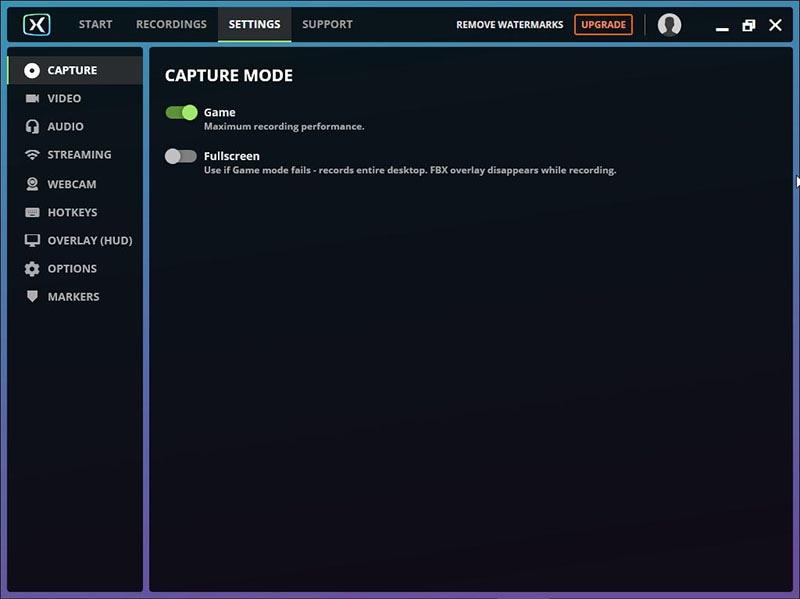
Étape 7 : Une fois que vous avez fini de jouer, revenez à l'application FBX et vous trouverez l'enregistrement sauvegardé. Vous pouvez modifier l'enregistrement selon vos besoins. Ensuite, vous pouvez exporter le fichier au format MP4 ou le télécharger directement sur YouTube.
Partie 3. Avantages et inconvénients
Chaque logiciel a ses avantages et ses inconvénients. Le logiciel d'enregistrement de jeux FBX est assez simple mais puissant. Avant de l'installer et même d'opter pour un compte Pro, vous devez connaître ses avantages et ses inconvénients.
Les avantages :
-
Enregistrement de jeux de qualité supérieure jusqu'à 144 IPS.
-
Accélération du matériel pour des performances sans décalage.
-
Enregistrement non-stop en arrière-plan.
-
Capturer des clips instantanés et ajouter des GIFS et des autocollants animés.
-
Ajouter des effets sonores et visuels impressionnants pendant le montage.
-
Interface intuitive et conviviale.
-
Convient aux jeux de bureau et aux jeux Web.
Les inconvénients :
-
Le logiciel est uniquement compatible avec le système d'exploitation Windows.
-
Il ne convient à aucun autre type d'enregistrement d'écran, à l'exception du gameplay.
-
Il y aura un filigrane si vous utilisez la version gratuite du logiciel.
Partie 4. La meilleure alternative à l'enregistreur FBX
Si vous n'êtes pas satisfait des fonctionnalités du logiciel d'enregistrement de jeux FBX, il existe de meilleures alternatives. Le logiciel d'enregistrement vidéo Filmora est une excellente alternative qui est disponible non seulement pour les utilisateurs de Windows mais aussi de Mac. Ses caractéristiques et ses fonctionnalités sont conçues sur mesure pour un enregistrement et un montage de qualité professionnelle. Il est donc possible de dire que Filmora est de loin supérieur à l'enregistreur FBX.
Filmora permet aux utilisateurs de capturer l'intégralité de l'écran ainsi qu'une partie spécifique de l'écran selon les besoins. Alors que le logiciel d'enregistrement FBX ne convient qu'à la capture de gameplay, Filmora convient à tout type de capture d'écran. De plus, vous pouvez ajouter une voix off et des dessins pour rendre la vidéo intéressante. En termes de montage, il y a des effets spéciaux, des filtres ainsi que des transitions pour que la vidéo soit époustouflante et professionnelle. Voici les étapes à suivre pour enregistrer un gameplay avec Filmora.
Étape 1 : Téléchargez et installez Wondershare Filmora sur votre PC.
Wondershare Filmora
Commencez à utiliser Filmora facilement grâce à ses puissantes performances, son interface intuitive et ses innombrables effets!

Étape 2 : Lancez Filmora et allez dans Nouveau projet.
Étape 3 : Allez à l'option de menu Enregistrer et cliquez sur l'option Enregistrer l'écran du PC.
Étape 4 : Le paramètre par défaut est de capturer l'écran entier. Mais vous pouvez personnaliser ce paramètre pour enregistrer une partie spécifique de l'écran.

Étape 5 : Cliquez sur le bouton Enregistrer pour commencer l'enregistrement.

Étape 6 : Filmora vous donne quelques secondes tampon pour lancer le jeu dont vous voulez enregistrer l'écran.
Pour arrêter l'enregistrement à tout moment, survolez la barre supérieure et cliquez sur le bouton Arrêter. Vous consulterez le dossier Filmora pour récupérer les enregistrements sauvegardés.
Conclusion:
Si vous recherchez un enregistreur d'écran spécialement conçu pour capturer le gameplay, le fameux enregistreur FBX se distingue clairement. Vous pouvez non seulement enregistrer votre gameplay mais aussi éditer les enregistrements pour ajouter des effets sonores et visuels. Vous pouvez extraire des clips instantanés et des GIF, et vous pouvez tout faire fonctionner avec des raccourcis clavier. Cependant, si vous recherchez un enregistreur et un éditeur de jeu professionnel, Wondershare Filmora est le meilleur logiciel disponible. Il offre des fonctionnalités supérieures pour un enregistrement d'écran personnalisé de haute qualité et un montage de niveau professionnel.


